Als u regelmatig de "Whoa! Google Chrome is gecrasht ”, is er waarschijnlijk een probleem op uw systeem. Een incidentele crash kan voorkomen, maar regelmatige crashes worden waarschijnlijk veroorzaakt door iets dat u kunt oplossen.
Als je nieuwsgierig bent naar hoe vaak Chrome crasht, kun je typen chrome: // crasht naar uw locatiebalk en druk op Enter om een lijst met crashes te bekijken en wanneer ze zich hebben voorgedaan. Dit is slechts een van de vele verborgen chrome: // pagina's van Chrome.
Voer het hulpprogramma Google Software Removal uit
Google heeft zojuist een nieuwe tool gelanceerd waarmee u uw Chrome-browser kunt opruimen van alles wat de normale werking verstoort.
Het enige wat u hoeft te doen, is naar www.google.com/chrome/srt/ te gaan en op de knop Nu downloaden te klikken.

Wanneer het opnieuw wordt opgestart, wordt u gevraagd uw browser opnieuw in te stellen, wat erg handig kan zijn bij het voorkomen van crashes en andere problemen.
Controleer op conflicterende software
VERWANT: Hoe Shockwave Flash-crashes in Google Chrome te verhelpen
Sommige software op uw computer kan conflicteren met Google Chrome en ervoor zorgen dat deze vastloopt. Dit omvat malware en netwerkgerelateerde software die Google Chrome verstoort.</ P>Google Chrome heeft een verborgen pagina die u vertelt of bekend is dat software op uw systeem conflicteert met Google Chrome. Typ om toegang te krijgen chrome: // conflicten in de adresbalk van Chrome en druk op Enter.

U kunt ook de software controleren die vastlooptGoogle Chrome-pagina op de website van Google voor een lijst met software die ervoor zorgt dat Chrome vastloopt. De pagina bevat instructies voor het oplossen van conflicten met sommige conflicterende software.
Als er conflicterende software op uw systeem is,u moet deze bijwerken naar de nieuwste versie, uitschakelen of de-installeren. Als u niet zeker weet aan welke software een module is gerelateerd, probeer dan Googlen naar de naam van de bibliotheek.
Scannen op malware
Malware kan ook interfereren met Google Chrome enervoor zorgen dat het crasht. Als u regelmatig crasht, moet u uw computer scannen met antivirussoftware zoals Microsoft Security Essentials. Als je al antivirussoftware hebt geïnstalleerd, wil je misschien een second opinion van een ander antivirusprogramma.

Los Flash-crashes op
We hebben ontdekt dat de Flash-plug-in Chromeinclusief kan ervoor zorgen dat het in sommige gevallen crasht. Als u regelmatig Shockwave Flash-crashes ziet, kunt u proberen de interne Flash-plug-in uit te schakelen en de standaard Flash-plug-in in Google Chrome te gebruiken.
Lees voor instructies: Shockwave Flash Crashes in Google Chrome oplossen

Schakel over naar een nieuw profiel
Chrome-crashes kunnen worden veroorzaakt door een beschadigdprofiel. Je kunt dit testen door een nieuw profiel te maken via het instellingenscherm van Chrome. Open de pagina Instellingen vanuit het Chrome-menu en klik op Nieuwe gebruiker toevoegen onder Gebruikers.
Ga naar het nieuwe profiel nadat u het hebt gemaakt enkijk of de crashes blijven optreden. U kunt met uw Google-account inloggen bij Chrome om de gegevens uit uw oude profiel te synchroniseren. Google raadt u echter aan geen bestanden met de hand uit de oude profielmap te kopiëren - deze kunnen beschadigd zijn en het probleem veroorzaken.

Problemen met systeembestanden oplossen
Google raadt aan om de SFC uit te voeren.EXE / SCANNOW-programma om te controleren op - en op te lossen - problemen met beveiligde systeembestanden op uw Windows-systeem als u crashes tegenkomt. Om dit te doen, zoekt u de opdrachtprompt in uw startmenu (druk op de Windows-toets en typ opdrachtprompt), klik er met de rechtermuisknop op en selecteer Uitvoeren als beheerder.

Typ de volgende opdracht in het opdrachtpromptvenster en druk op Enter:
SFC.EXE / SCANNOW
Windows scant uw computer op problemen met systeembestanden en lost eventuele gevonden problemen op.
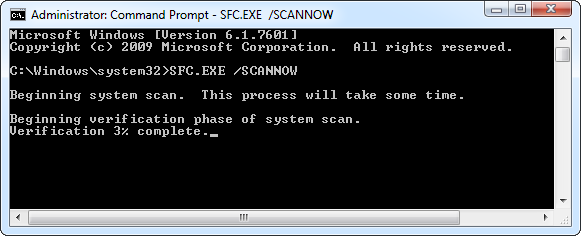
Hardwareproblemen kunnen ook Chrome-crashes veroorzaken. Misschien wilt u het RAM van uw computer testen en ervoor zorgen dat het niet defect is.








